Microsoft Word, perangkat lunak pengolah kata terpopuler di dunia, telah menjadi alat andalan untuk membuat dan mengedit dokumen. Word menawarkan semua fitur dan kemampuan dokumentasi untuk memenuhi beragam kebutuhan pengguna. Meskipun Word menyediakan platform terbaik dan lancar untuk membuat berbagai macam dokumen, terkadang sifat dokumen menuntut kreativitas lebih dari penulis. Salah satu tuntutan kreativitas tersebut adalah membalik atau mencerminkan teks di Word untuk meningkatkan visual atau presentasi konten. Oleh karena itu, artikel ini membahas secara mendalam cara membalik teks di Word melalui berbagai metode. Mari kita mulai perjalanan ini bersama-sama.
Bagian 1. Mengapa Membalik atau Mencerminkan Teks di Word
Ada beberapa alasan yang mendorong perlunya pencerminan teks di Word, baik Anda seorang pelajar maupun profesional yang sedang mengerjakan dokumen apa pun. Beberapa alasan paling umum yang mengharuskan pembalikan teks di Word adalah sebagai berikut:
- Anda ingin menambahkan elemen yang menarik secara visual ke dokumen Anda.
- Anda ingin menonjolkan kreativitas dalam dokumen Anda.
- Anda ingin bereksperimen dengan gaya visual yang berbeda.
- Anda ingin menjadi kreatif dengan sesuatu, seperti pamflet, pengumuman, atau tanda.
- Anda ingin menarik perhatian pada kata-kata atau bagian tertentu dalam dokumen Anda.
- Anda ingin membuat judul, tajuk, logo, atau grafis khusus merek.
- Anda ingin membuat narasi visual yang dinamis.
Singkatnya, ada banyak alasan untuk membenarkan perlunya pencerminan teks di Word. Sekarang, mari kita jelajahi cara terbaik untuk membalik teks dengan mudah di Word.
Bagian 2. 4 Cara Membalik atau Mencerminkan Teks di Word
Sebagai alat yang kaya fitur, Microsoft Word menawarkan berbagai cara untuk mencerminkan teks. Namun, perlu diingat bahwa Anda tidak dapat langsung membalik atau mencerminkan teks di Word. Anda harus memasukkan teks ke dalam kotak lalu membaliknya. Jadi, sekarang mari kita jelajahi semua metode yang dapat Anda gunakan untuk membalik teks di Word:
1. Menggunakan Kotak Teks
Cara pertama dan termudah untuk mencerminkan teks di Word adalah menggunakan kotak teks. Anda dapat menyisipkan kotak teks di dokumen, memasukkan teks, lalu membaliknya. Ikuti langkah-langkah berikut untuk membalik teks di Word menggunakan kotak teks:
- Buka dokumen Word dan buka tempat Anda ingin menambahkan teks cermin.
- Buka tab " Sisipkan " dari bilah alat atas, klik opsi " Kotak Teks ", dan pilih gaya kotak teks yang ingin Anda sisipkan.
- Masukkan teks di kotak teks. Setelah itu, klik kanan kotak teks dan klik " Format Bentuk ".
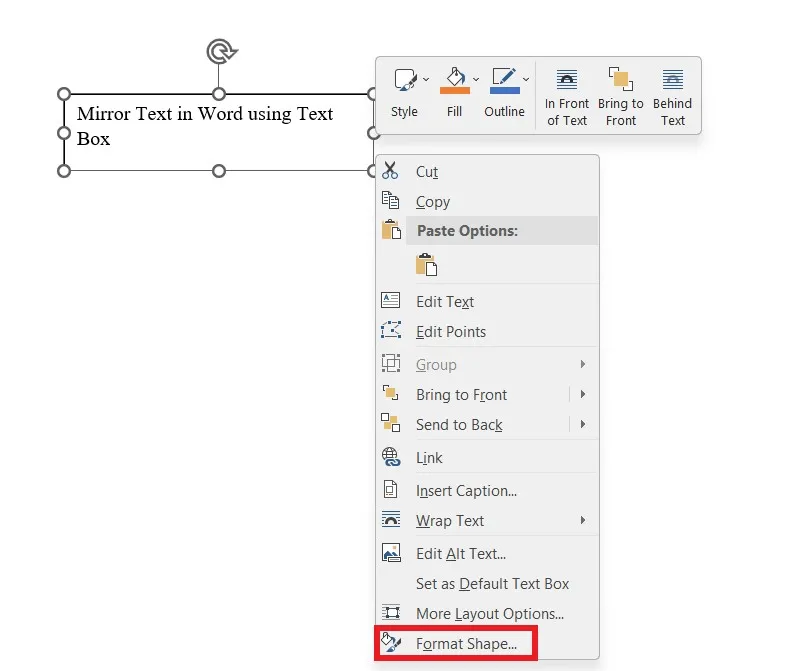
- Pilih opsi " Efek ". Klik " Rotasi 3-D ", lalu masukkan " 180° " di bawah kotak " Rotasi X ".
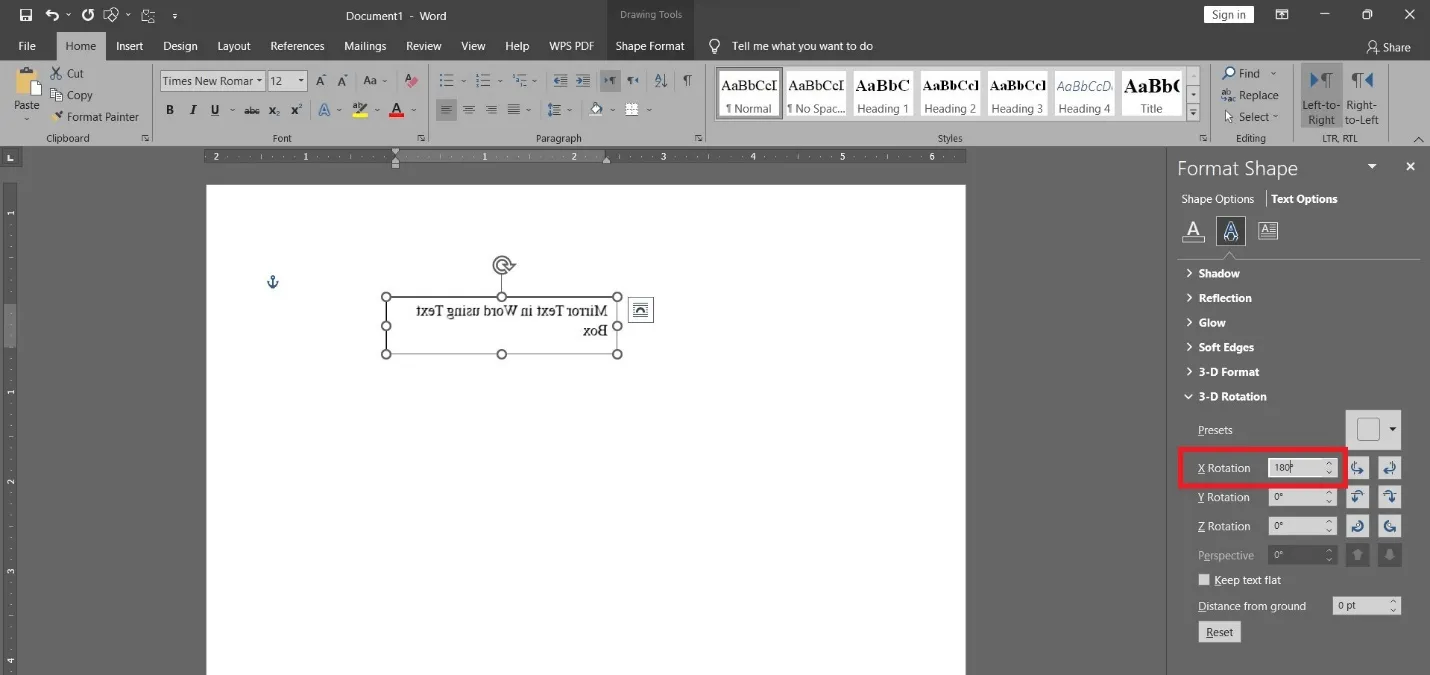
Setelah selesai, Anda akan melihat teks yang dicerminkan di dalam kotak teks. Dengan cara ini, Anda dapat dengan mudah dan langsung mencerminkan teks di Word.
2. Menggunakan WordArt
Sama seperti kotak teks, WordArt adalah cara lain untuk membalik teks di Word. WordArt adalah fitur bawaan Word yang memungkinkan pengguna membuat teks yang menarik secara visual dan bergaya menggunakan berbagai efek. Ikuti langkah-langkah berikut untuk mencerminkan teks di Word menggunakan WordArt:
- Buka dokumen Word dan buka tempat Anda ingin menambahkan teks cermin.
- Buka tab "Sisipkan" dari bilah alat atas, klik opsi " WordArt ", dan pilih gaya/efek teks yang ingin Anda sisipkan.
- Masukkan teks. Setelah itu, klik tab " Format Bentuk " di bagian atas. Di bawah opsi " Putar ", pilih " Balik Vertikal ".
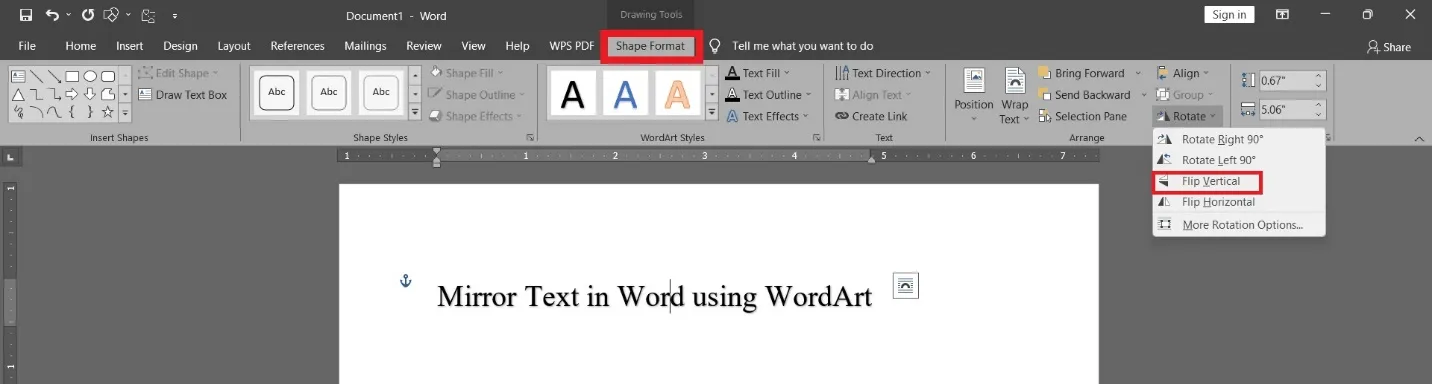
Dengan cara ini, Anda tidak hanya dapat mencerminkan teks tetapi juga membuatnya lebih menarik secara visual dengan berbagai efek.
3. Menggunakan Refleksi
Cara keren lainnya untuk mencerminkan teks adalah menggunakan pantulan. Ini memungkinkan Anda memiliki teks asli dan versi cerminnya. Ikuti langkah-langkah berikut untuk membalik teks di Word menggunakan pantulan:
- Buka dokumen Word dan buka tempat Anda ingin menambahkan teks cermin.
- Buka tab " Sisipkan " dari bilah alat atas, klik opsi " Kotak Teks ", dan pilih gaya kotak teks yang ingin Anda sisipkan.
- Masukkan teks di kotak teks. Setelah itu, klik kanan kotak teks dan klik " Format Bentuk ".
- Pilih opsi " Efek ". Klik " Refleksi " dan atur pengaturannya seperti yang ditunjukkan pada gambar di bawah ini.
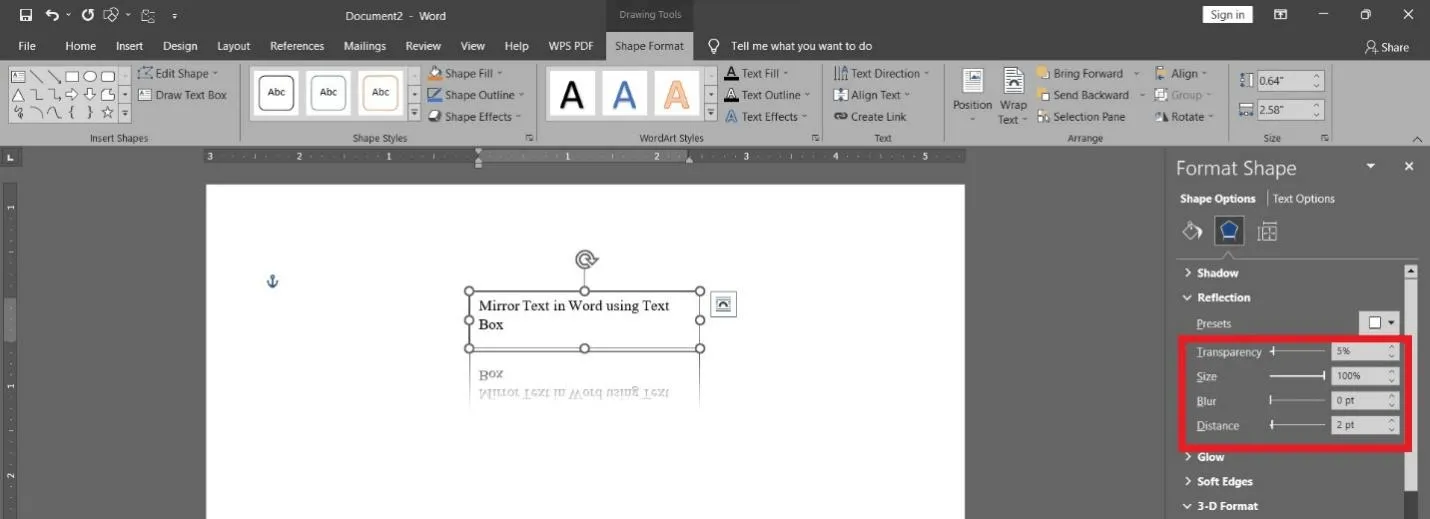
Dengan cara ini, Anda dapat memantulkan teks dan memiliki versi cerminnya.
4. Menggunakan Opsi Printer
Jika Anda ingin membalik atau mencerminkan teks seluruh halaman, Anda dapat melakukannya menggunakan opsi printer. Seringkali, driver cetak pabrikan menyediakan berbagai opsi untuk menyesuaikan hasil cetak. Salah satunya adalah mencerminkan halaman. Jadi, ikuti langkah-langkah berikut untuk mencerminkan halaman di Word menggunakan opsi printer:
- Buka dokumen Word dan klik " Ctrl + P ".
- Klik " Properti Printer " lalu buka tab " Lanjutan ".
- Centang kotak " Cetak Cermin " dan klik " OK ".
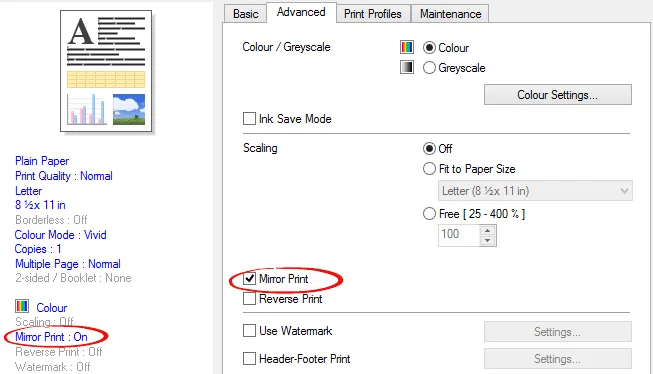
Dengan cara ini, Anda dapat mencerminkan seluruh halaman. Namun, opsi pencerminan halaman tidak dijamin akan tersedia di Word Anda, karena hal ini bergantung pada driver printer Anda.
Kiat Bonus: Membalik Gambar pada File Word/PDF/PPT
Setelah Anda mempelajari cara membalik teks di Word, mari beralih ke kiat berharga untuk meningkatkan kemampuan mengedit Anda lebih jauh. Selain membalik atau mencerminkan teks, Anda juga dapat dengan mudah dan instan membalik gambar di Word dan format dokumen lainnya (PDF, dll.). Inilah yang ditawarkan UPDF .
UPDF adalah perangkat pengeditan PDF lengkap dan berkelas industri yang memungkinkan Anda membaca, memberi anotasi, dan mengedit PDF dengan antarmuka yang ramah pengguna. Salah satu fitur pengeditannya adalah membalik gambar hanya dengan beberapa klik. Anda hanya perlu memilih gambar, lalu memilih untuk membalik, memutar, atau memotong. Ikuti langkah-langkah berikut untuk membalik gambar pada berkas Word/PDF/PPT dengan UPDF:
Langkah 1. Unduh, instal, dan luncurkan UPDF di komputer Windows atau Mac Anda.
Windows • macOS • iOS • Android 100% aman
Langkah 2. Klik tombol " Buka File " untuk menelusuri dan membuka file PDF ( Catatan: Jika Anda memutar gambar dalam file Word atau PPT, harap simpan file Anda dalam format .pdf terlebih dahulu).
Langkah 3. Klik ikon " Alat ", lalu pilih " Edit ".
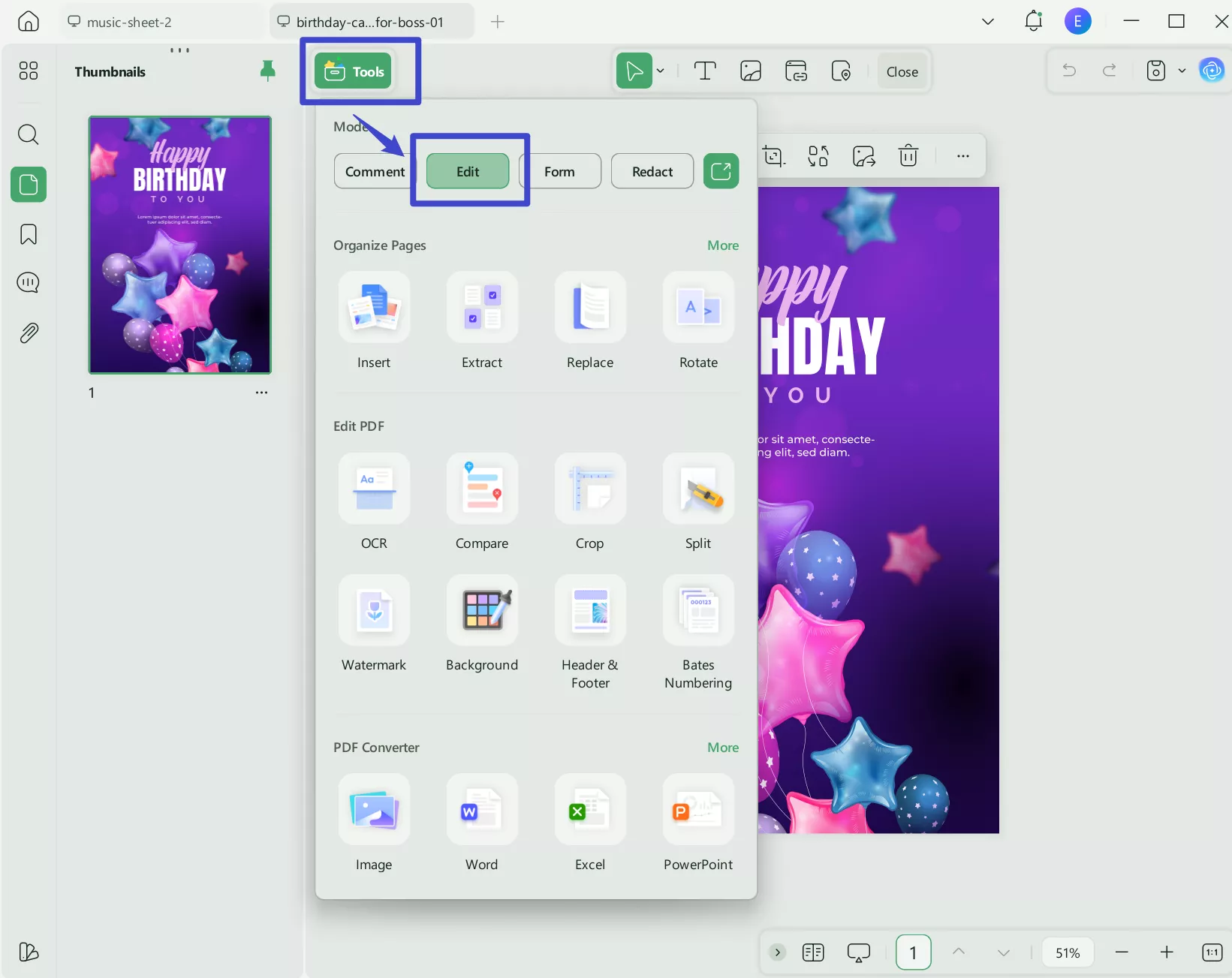
Langkah 4. Pilih gambar yang ingin Anda balikkan. Klik ikon " Alat ", lalu tekan "Putar".
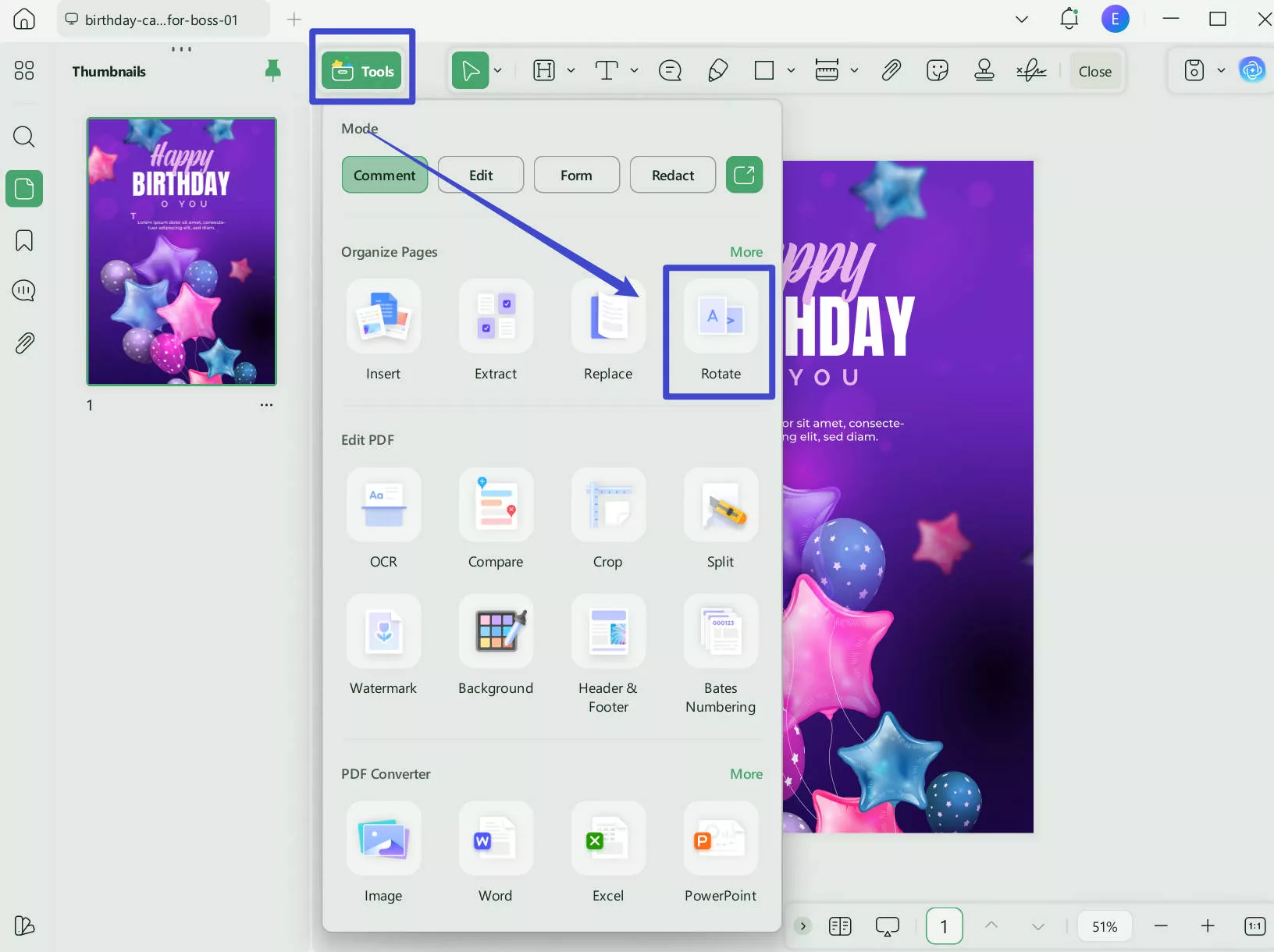
Selesai! Dengan cara ini, Anda dapat dengan mudah membalik gambar pada berkas PDF. Selain membalik gambar pada berkas PDF, UPDF menawarkan banyak fitur lain, seperti:
- Edit teks, gambar, dan tautan dalam berkas PDF.
- Beri anotasi pada berkas PDF dengan sorotan, catatan tempel, kotak teks, gambar, dll.
- Tambahkan penanda pada berkas PDF.
- Kelola halaman dalam file PDF, seperti mengekstrak, menghapus, memutar, dll.
- Konversi file PDF ke format lain, seperti Word, Excel, gambar, dll.
Secara keseluruhan, UPDF berfungsi sebagai editor PDF lengkap yang wajib Anda miliki untuk menjadikan PDF Anda lebih profesional. Unduh untuk uji coba gratis atau tingkatkan ke UPDF Pro untuk membuka semua fitur lanjutan!
Windows • macOS • iOS • Android 100% aman
Penutup
Microsoft Word menyediakan beragam fungsi dan fitur untuk memberikan sentuhan personal dan unik pada dokumen. Membalik atau mencerminkan teks di Word adalah salah satu praktik yang ditawarkan Word untuk membantu pengguna mengekspresikan kreativitas, menambahkan sentuhan visual, dan memikat audiens secara efektif. Dalam artikel ini, kami telah membahas berbagai cara untuk mencerminkan teks di Word. Jadi, Anda dapat memilih salah satu yang paling sesuai dan meningkatkan efek visual dokumen Anda. Namun, jika Anda ingin melakukan hal yang sama dengan gambar dalam berkas PDF, UPDF adalah alat yang tepat untuk Anda. Antarmukanya yang intuitif, pendekatan membalik berbasis klik, dan fitur pengeditan canggih lainnya menjadikannya pilihan terbaik.
Windows • macOS • iOS • Android 100% aman
 UPDF
UPDF
 UPDF untuk Windows
UPDF untuk Windows UPDF untuk Mac
UPDF untuk Mac UPDF untuk iPhone/iPad
UPDF untuk iPhone/iPad UPDF untuk Android
UPDF untuk Android UPDF AI Online
UPDF AI Online UPDF Sign
UPDF Sign Edit PDF
Edit PDF Anotasi PDF
Anotasi PDF Buat PDF
Buat PDF Formulir PDF
Formulir PDF Edit Tautan
Edit Tautan Konversi PDF
Konversi PDF OCR
OCR PDF ke Word
PDF ke Word PDF ke Gambar
PDF ke Gambar PDF ke Excel
PDF ke Excel Atur PDF
Atur PDF Gabung PDF
Gabung PDF Pisah PDF
Pisah PDF Potong PDF
Potong PDF Putar PDF
Putar PDF Lindungi PDF
Lindungi PDF Tanda Tangan PDF
Tanda Tangan PDF Redaksi PDF
Redaksi PDF Sanitasi PDF
Sanitasi PDF Hapus Keamanan
Hapus Keamanan Baca PDF
Baca PDF UPDF Cloud
UPDF Cloud Kompres PDF
Kompres PDF Cetak PDF
Cetak PDF Proses Massal
Proses Massal Tentang UPDF AI
Tentang UPDF AI Solusi AI UPDF
Solusi AI UPDF Panduan Pengguna AI
Panduan Pengguna AI Tanya Jawab tentang UPDF AI
Tanya Jawab tentang UPDF AI Ringkasan PDF
Ringkasan PDF Terjemahkan PDF
Terjemahkan PDF Ngobrol dengan PDF
Ngobrol dengan PDF Ngobrol dengan AI
Ngobrol dengan AI Ngobrol dengan gambar
Ngobrol dengan gambar PDF ke Peta Pikiran
PDF ke Peta Pikiran Penjelasan PDF
Penjelasan PDF Riset Akademik
Riset Akademik Pencarian Makalah
Pencarian Makalah Penyunting AI
Penyunting AI Penulis AI
Penulis AI Asisten Pekerjaan Rumah AI
Asisten Pekerjaan Rumah AI Pembuat Kuis AI
Pembuat Kuis AI Penyelesai Matematika AI
Penyelesai Matematika AI PDF ke Word
PDF ke Word PDF ke Excel
PDF ke Excel PDF ke PowerPoint
PDF ke PowerPoint Panduan Pengguna
Panduan Pengguna Trik UPDF
Trik UPDF Tanya Jawab
Tanya Jawab Ulasan UPDF
Ulasan UPDF Pusat Unduhan
Pusat Unduhan Blog
Blog Ruang Berita
Ruang Berita Spesifikasi Teknis
Spesifikasi Teknis Pembaruan
Pembaruan UPDF vs. Adobe Acrobat
UPDF vs. Adobe Acrobat UPDF vs. Foxit
UPDF vs. Foxit UPDF vs. PDF Expert
UPDF vs. PDF Expert


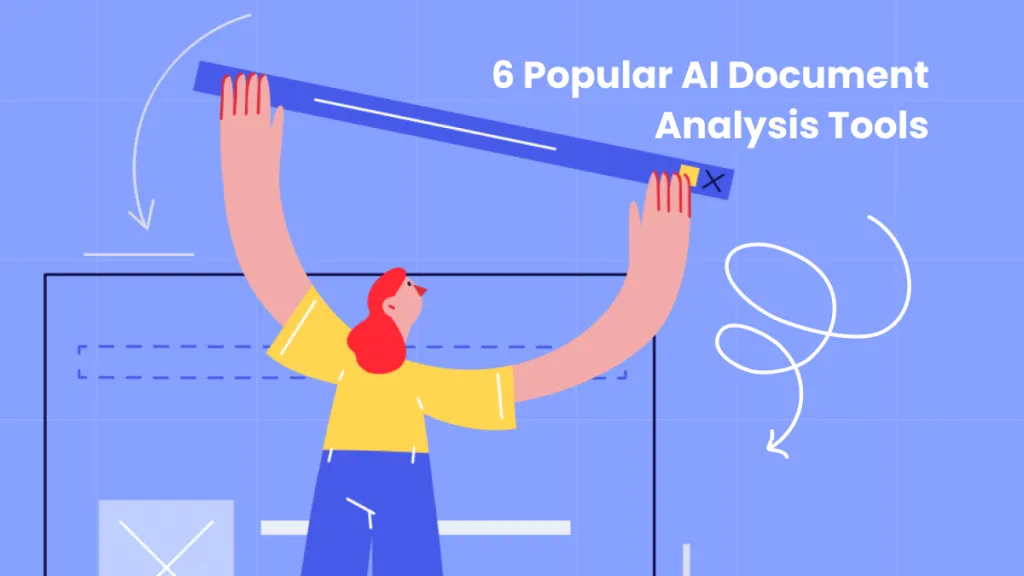
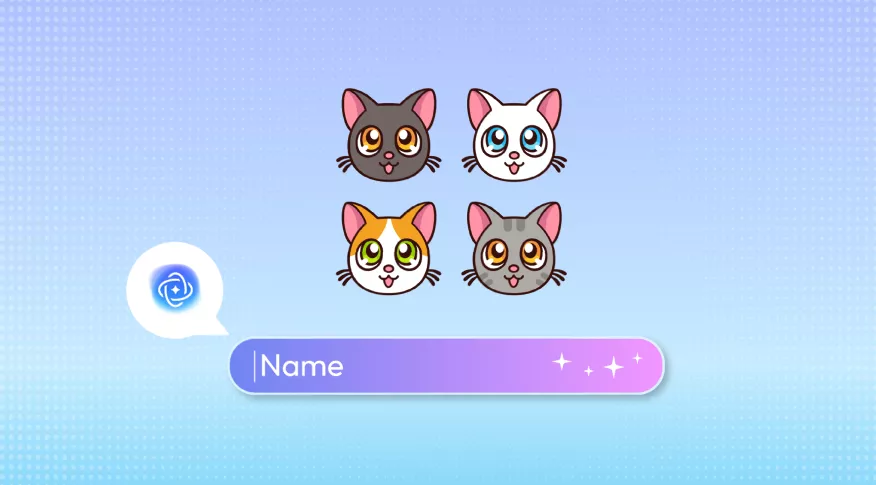



 Lizzy Lozano
Lizzy Lozano 

